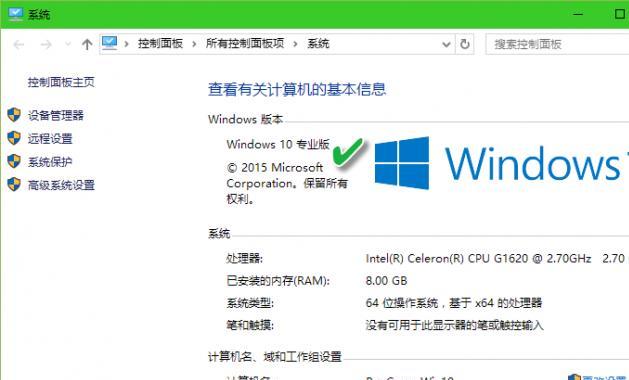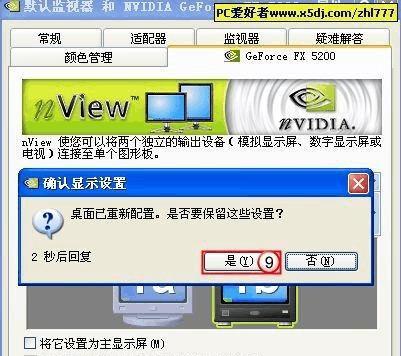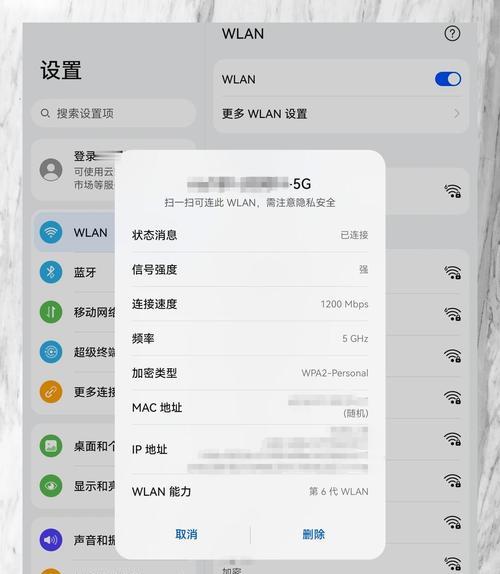在过去,Mac电脑和Windows操作系统之间的兼容性一直是人们关注的焦点。然而,随着技术的发展,现在我们可以在Mac电脑上安装Windows操作系统,从而拥有多系统环境,为我们的工作和娱乐提供更多选择。本文将带领大家一步步进行Mac上安装Windows的超详细教程,让你轻松享受多系统带来的便利和乐趣。
准备工作:确保你的Mac电脑满足安装Windows的要求
在开始安装Windows之前,我们需要做一些准备工作来确保一切顺利进行。我们要确保我们的Mac电脑满足安装Windows的要求。具体要求包括:Mac电脑至少有64位的处理器、至少有50GB的可用存储空间、至少4GB的内存,并且运行最新版本的macOS操作系统。
获取Windows操作系统镜像文件:选择合适的版本和途径
接下来,我们需要获取Windows操作系统的镜像文件。你可以选择从微软官方网站购买或下载Windows镜像文件,或者使用其他途径获取合法的镜像文件。确保你选择的版本与你的电脑兼容,并且获取到一个可引导的镜像文件。
创建Windows安装盘:使用BootCamp助手进行操作
在准备好Windows镜像文件后,我们需要使用Mac自带的BootCamp助手创建Windows安装盘。打开BootCamp助手,按照指引选择安装Windows的版本和分配空间大小,然后点击继续。BootCamp助手将帮助我们创建一个包含Windows安装所需驱动程序的安装盘,并将分区划分为两个独立的系统。
分区设置:为Windows系统分配合适的空间
在创建Windows安装盘后,我们需要为Windows系统分配一定的存储空间。根据你的需求和硬盘容量,选择合适的分区大小,并将其划分出来。请注意,在分区设置过程中,系统会要求重启电脑,所以请确保你保存了所有重要的工作。
安装Windows操作系统:按照BootCamp指引进行操作
一切准备就绪后,我们可以开始安装Windows操作系统了。重启电脑后,按住Option键进入引导界面,选择引导到Windows安装盘上。按照BootCamp的指引进行操作,选择合适的语言、时间和货币设置,然后点击继续。接下来,选择要安装Windows的分区,并按照指引完成Windows的安装过程。
安装BootCamp驱动程序:为Windows系统提供最佳性能
在安装完Windows操作系统后,我们还需要安装BootCamp驱动程序,以确保系统可以正常运行并获得最佳性能。在Windows环境下,打开安装盘中的BootCamp文件夹,并运行BootCamp安装程序。按照指引完成驱动程序的安装,并重启电脑以使驱动生效。
配置引导顺序:选择启动的系统
现在,我们已经成功安装了Windows操作系统,但是每次启动电脑时,Mac会默认进入macOS系统。如果你希望默认启动Windows系统,可以在macOS系统中使用“启动磁盘”工具进行设置。打开“系统偏好设置”中的“启动磁盘”选项,选择Windows系统作为默认启动系统,并设置自动启动倒计时。
更新和维护:保持系统安全和稳定
安装完Windows操作系统后,我们需要定期更新和维护系统,以保持系统的安全和稳定。在Windows环境下,打开Windows更新工具,检查并安装最新的系统更新和驱动程序。此外,定期使用杀毒软件扫描系统,清理垃圾文件,以提高系统性能。
使用第三方工具:扩展Windows在Mac上的功能
除了BootCamp助手,我们还可以使用一些第三方工具来扩展Windows在Mac上的功能。例如,ParallelsDesktop可以在macOS系统中同时运行Windows,并实现无缝切换;VMwareFusion可以创建虚拟机来安装和运行Windows系统。根据个人需求和预算,选择合适的工具来满足你的需求。
备份重要数据:防止数据丢失和意外发生
在安装Windows操作系统之前,务必备份你的重要数据,以防止意外发生。安装操作系统时可能会对硬盘进行分区和格式化操作,这可能会导致数据丢失。通过使用TimeMachine等备份工具,将重要数据备份到外部存储设备或云存储中,以确保数据的安全性。
解决常见问题:应对安装过程中的挑战
在安装过程中,我们可能会遇到一些常见问题和挑战。例如,出现安装错误、驱动程序无法安装或系统无法启动等情况。针对这些问题,我们可以查阅相关的技术支持文档、论坛或寻求专业的帮助来解决。确保在解决问题之前,备份重要数据以防止意外损失。
优化系统设置:提升Windows在Mac上的性能
安装完Windows操作系统后,我们可以进行一些优化设置来提升系统性能和用户体验。例如,调整电源管理设置、关闭不必要的启动项、优化图形性能等。这些优化操作可以根据个人需求进行,以获得更流畅和高效的Windows在Mac上的体验。
享受多系统环境:尽情畅玩Mac和Windows的优势
现在,你已经成功地在Mac上安装了Windows操作系统,可以尽情享受多系统环境带来的便利和乐趣了。无论是在工作中使用Windows专有软件,还是在娱乐时享受Mac的稳定和安全,多系统环境都为你提供了更多选择和灵活性。
技巧与建议:提高Mac和Windows协同工作效率
在使用多系统环境时,我们可以掌握一些技巧和建议来提高Mac和Windows的协同工作效率。例如,使用共享文件夹来在两个系统之间传输文件,设置快捷键来实现系统切换,使用虚拟机来同时运行两个系统等等。根据个人的需求和习惯,寻找适合自己的工作方式和方法。
通过本文的超详细教程,我们可以轻松地在Mac上安装Windows操作系统,享受多系统环境带来的便利和乐趣。无论是为了工作需要,还是为了更好地体验不同操作系统的优势,多系统环境都为我们提供了更多选择和灵活性。希望本文能够对你有所帮助,并顺利安装Windows在你的Mac上。祝你玩转多系统环境,事半功倍!